手机wps怎么把文档框框起来 手机wps边框设置教程
手机WPS是一款功能强大的办公软件,不仅提供了文档编辑、表格制作、演示文稿等多种功能,还可以对文档进行边框设置,想要让文档更加整洁美观吗?那就让我们一起来学习如何在手机WPS中把文档框框起来吧!通过简单的操作,你可以轻松为文档添加各种样式的边框,让你的文档看起来更加专业和有序。让我们一起来探索手机WPS边框设置的方法吧!
手机wps边框设置教程
具体方法:
1.手机wps上打开一个表格
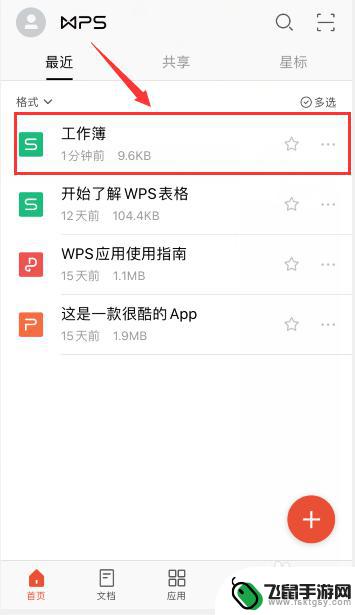
2.选中要设置边框的单元格区域
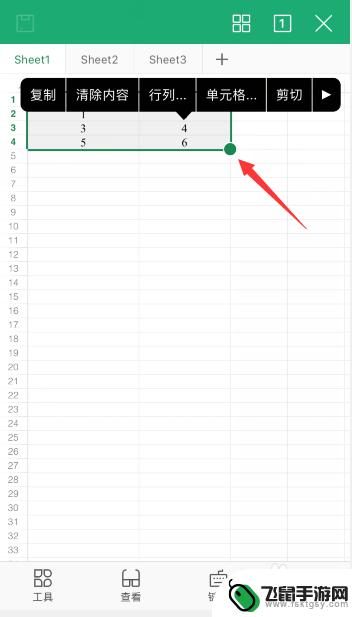
3.点击左下角“工具”
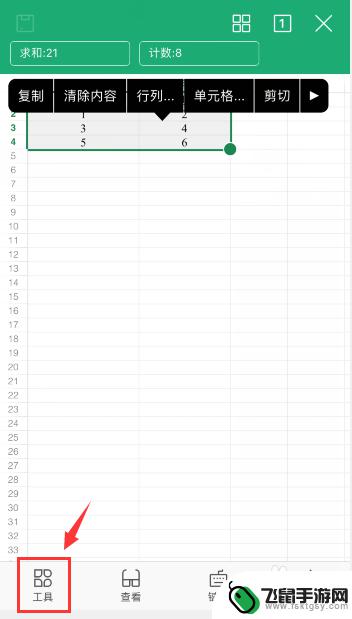
4.在“开始”选项中,下滑屏幕到“边框样式”的位置,点击右侧的“...”符号
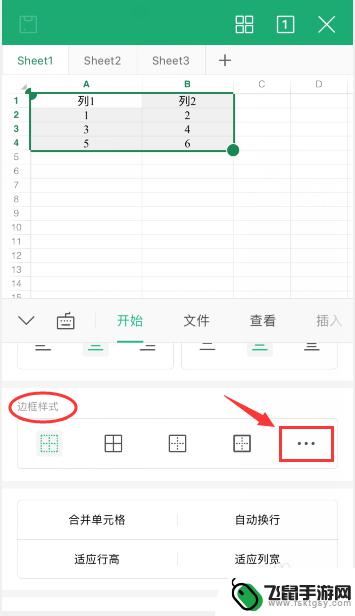
5.打开边框样式设置后,选择想要的边框样式进行设置即可
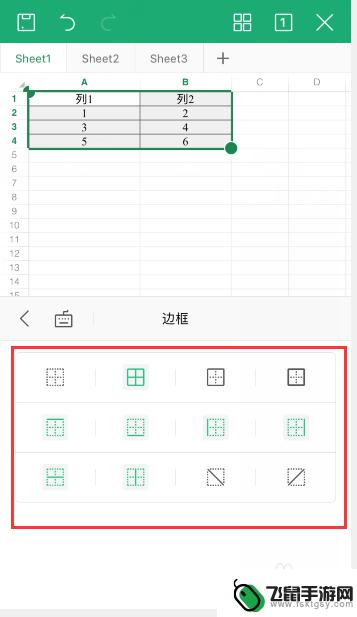
6.总结
1、手机wps打开表格,选中要设置边框的单元格区域。点击左下角“工具”
2、在“开始”选项中,下滑屏幕到“边框样式”的位置,点击右侧的“...”符号,选择想要的边框样式进行设置即可
以上就是手机wps如何将文档框起来的全部内容,如果你也遇到了同样的情况,请参考我的方法来处理,希望对你有所帮助。
相关教程
-
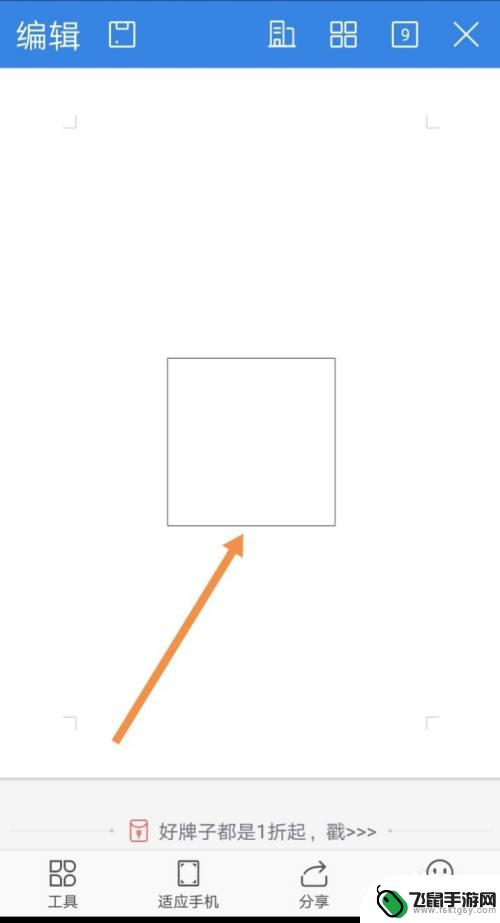 苹果手机编辑东西怎么打勾 在手机应用中如何勾选文档中的方框
苹果手机编辑东西怎么打勾 在手机应用中如何勾选文档中的方框在使用苹果手机编辑文档时,经常会遇到需要勾选方框的情况,在手机应用中,勾选文档中的方框可以通过简单的操作来实现。只需轻触方框前的小圆圈,即可将其打勾,表示已完成该任务或项目。这...
2024-10-03 14:14
-
 ios截图怎么带手机框 苹果手机照片怎么加手机边框步骤
ios截图怎么带手机框 苹果手机照片怎么加手机边框步骤在如今的移动互联网时代,人们对于手机截图和照片的需求越来越高,特别是对于iOS用户来说,如何让截图和照片更具有专业感成为一项必备技能。加上手机框或边框是一种常用的方法,可以让截...
2024-06-18 16:40
-
 oppo锁屏左下角小方框怎么去掉 oppo手机锁屏左下角方块怎么去掉
oppo锁屏左下角小方框怎么去掉 oppo手机锁屏左下角方块怎么去掉在使用OPPO手机的过程中,有些用户可能会觉得锁屏左下角的小方框有些碍眼,想要将其去掉,去掉这个小方框并不难,只需要进入手机设置,然后找到锁屏和密码设置选项,在其中找到显示锁屏...
2024-02-27 15:40
-
 wps使用教程 手机 手机WPS如何使用
wps使用教程 手机 手机WPS如何使用WPS是一款广受欢迎的办公软件,其手机版更是方便用户随时随地进行办公和学习,无论是在手机上编辑文档,制作演示文稿,还是处理电子表格,WPS都能提供高效的工作体验。手机WPS的使...
2024-03-18 11:20
-
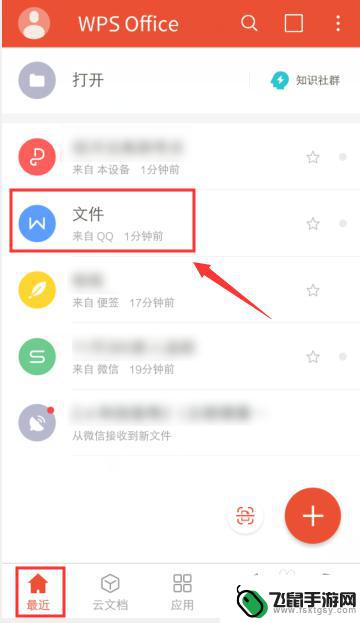 wps手机行间距在哪里设置 手机版WPS行间距调整步骤
wps手机行间距在哪里设置 手机版WPS行间距调整步骤在使用手机版WPS时,有时候我们需要调整文字的行间距以使文字更加清晰易读,但是很多用户可能会困惑于在手机上如何设置行间距。在WPS手机版中,调整行间距非常简单。只需要点击文档中...
2024-04-02 08:37
-
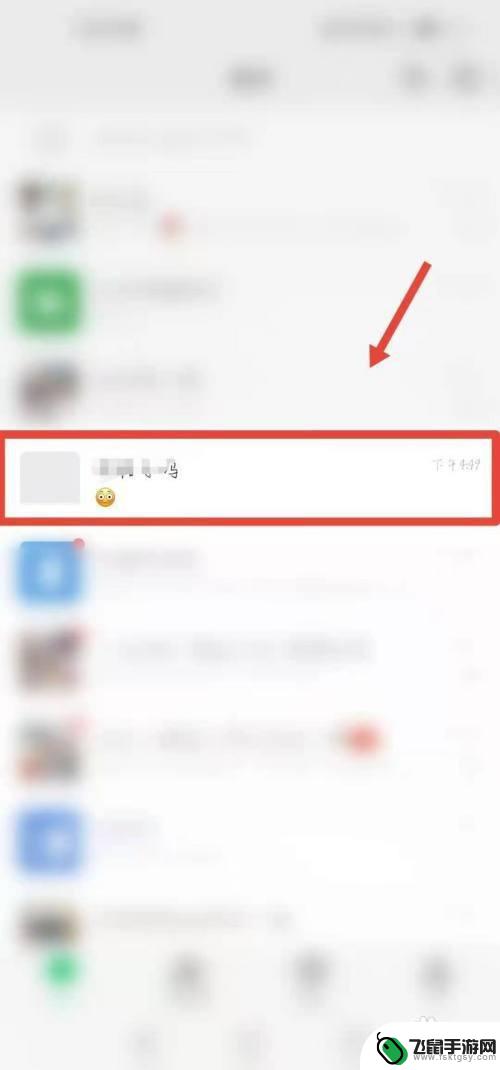 如何隐藏手机对话栏 如何在微信中隐藏聊天对话框
如何隐藏手机对话栏 如何在微信中隐藏聊天对话框在日常生活中,我们经常需要保护一些私人信息,比如手机对话栏和聊天对话框,如何隐藏手机对话栏和在微信中隐藏聊天对话框成为了许多人关心的问题。通过一些简单的操作和设置,我们可以有效...
2024-03-15 16:30
-
 wps如何手机电脑同步 WPS手机和电脑同步文档设置方法
wps如何手机电脑同步 WPS手机和电脑同步文档设置方法在现代社会中手机和电脑已经成为我们生活中不可或缺的工具,由于两者系统不同以及存储方式的不同,导致了手机和电脑之间文件同步的问题。为了解决这个问题,WPS手机和电脑同步文档设置方...
2024-01-25 09:35
-
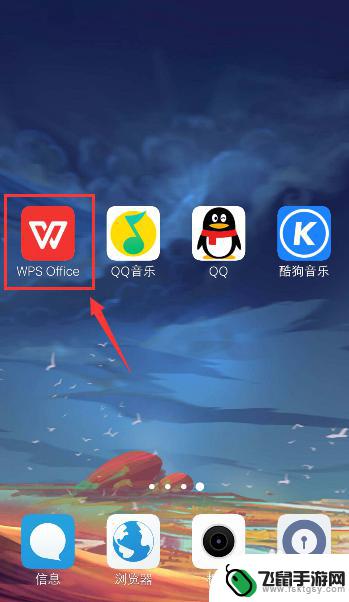 手机金山怎么设置居中图片 手机WPS文档如何将图片居中
手机金山怎么设置居中图片 手机WPS文档如何将图片居中在手机金山和WPS文档中,设置图片居中是一个常见的需求,想要让文档或演示更加专业和美观,将图片居中是一个很好的选择。在手机金山中,可以通过选择图片后点击工具栏上的居中按钮来将图...
2024-10-21 09:16
-
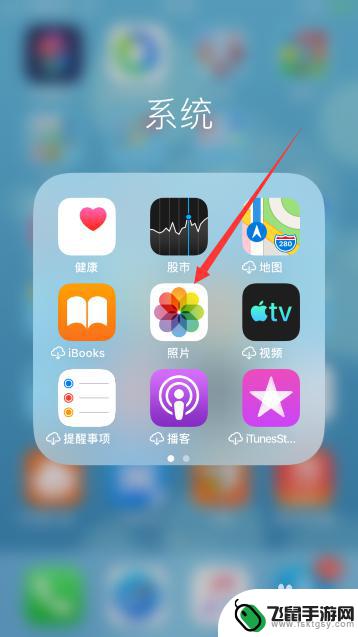 苹果手机图片怎么标记红框 苹果手机ios13如何在图片上添加箭头和矩形框
苹果手机图片怎么标记红框 苹果手机ios13如何在图片上添加箭头和矩形框在日常生活中,我们经常需要在手机上对图片进行标记或编辑,比如在苹果手机上,如何标记红框或添加箭头和矩形框呢?苹果手机的最新系统iOS13为用户提供了更多的编辑功能,让我们可以更...
2024-06-16 17:24
-
 手机wps怎么做表格教程 WPS手机版表格制作步骤
手机wps怎么做表格教程 WPS手机版表格制作步骤随着移动办公的普及,手机WPS成为许多人办公学习的利器,其中表格的制作是我们在日常使用中经常遇到的需求之一。如何在手机WPS上制作表格呢?下面就让我们一起来了解一下WPS手机版...
2024-10-06 15:22
热门教程
MORE+热门软件
MORE+-
 漫熊漫画app官方版
漫熊漫画app官方版
17.72M
-
 flex壁纸安卓新版
flex壁纸安卓新版
13.66MB
-
 菜谱食谱烹饪app
菜谱食谱烹饪app
15.09MB
-
 学而通早教app
学而通早教app
15MB
-
 星星动漫
星星动漫
53.87M
-
 小鸟壁纸安卓版
小鸟壁纸安卓版
19.82MB
-
 恋鹅交友最新版
恋鹅交友最新版
41.77M
-
 365帮帮免费软件
365帮帮免费软件
91.9MB
-
 Zoom5.16app手机安卓版
Zoom5.16app手机安卓版
181.24MB
-
 紫幽阁去更软件app
紫幽阁去更软件app
20.70MB